Vous avez envie de redémarrer votre iPhone 14 qui a bugué? Et vous avez bien raison! Le redémarrage de votre téléphone, qu’il soit forcé ou non, est un excellent moyen de régler énormément de difficultés sur votre iPhone 14. Dans les faits, le redémarrage de votre iPhone 14 lui permettra de faire rebooter ses éléments . C’est pourquoi, une fois rallumé, s’il s’agissait de simples bugs de fonctionnement, votre iPhone 14 va alors à nouveau marcher comme antérieurement. C’est pourquoi, nous allons vous expliquer avec cet article comment redémarrer votre iPhone 14 qui a dysfonctionné.
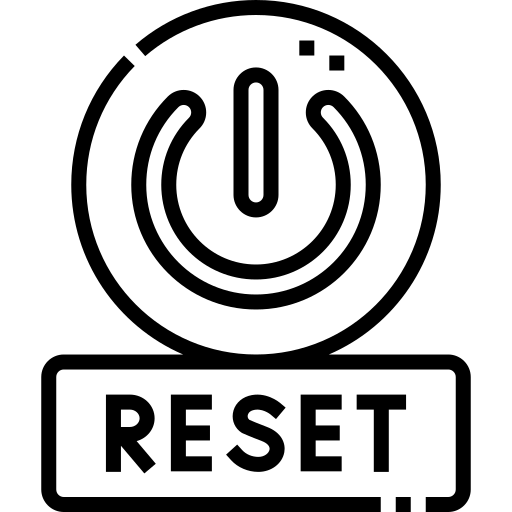
Pourquoi votre iPhone 14 fait défaut
Souvent, il sera possible que votre iPhone 14 bugue tout simplement car vous le sursollicitez . Dans l’éventualité où vous utilisez de nombreuses applis, gourmandes en énergie et de manière simultanée par exemple, il sera fort possible que votre téléphone ne puisse plus supporter la charge de travail et se bloque, sans pouvoir répondre aux différentes commandes. De plus, quand votre téléphone ne dispose plus d’un niveau de charge suffisant , il sera beaucoup moins rapide et des problèmes vont pouvoir apparaitre. Vous pourrez trouver dans cet article comment consulter le niveau de la batterie de votre iPhone 14. De plus, un téléphone dont la batterie est en fin de vie peut aussi présenter beaucoup de bugs , tout comme dans le cas où vous ne faites pas les mises à jour régulières sur votre iPhone 14. Il sera également possible que votre téléphone soit tombé ou encore ait subi plusieurs infiltrations d’eau par exemple, ce qui pourrait causer des courts circuits au niveau des pièces. Dans tous les cas, le fait d’éteindre puis de rallumer votre appareil de force pourrait l’aider à solutionner ces nombreux problèmes.
Redémarrer un iPhone 14 qui a dysfonctionné en passant par le redémarrage forcé de votre téléphone
- Appuyez sur la touche d’augmentation du volume
- Relâchez la touche d’augmentation du volume de suite après
- Cliquez ensuite sur la touche de diminution du volume
- Relâchez la touche de diminution du volume de suite après
- Maintenez ensuite le bouton latéral enfoncé pendant quelques secondes approximativement
- Lorsque le logo Apple apparaitra à l’écran de votre iPhone 14, vous pourrez relâcher la touche latérale
Le redémarrage force d’un iPhone 14 déclenche t-il des pertes d’informations?
Contrairement à ce que l’on peut penser, le redémarrage forcé de votre iPhone 14 n’engendrera pas la moindre perte de donnée ni aucune autre conséquence néfaste pour votre téléphone. Le redémarrage forcé est une solution pensée par Apple pour ainsi déverrouiller votre iPhone 14 lorsque ce dernier dysfonctionne et s’avère complètement bloqué, sans qu’aucune fonction ne soit efficace. Ce process n’est donc nullement dommageable pour votre téléphone et peut être utilisé autant de fois que nécessaire.
Éteignez puis rallumez votre iPhone 14 qui ne marche plus à l’aide d’ UltFone iOS System Repair
Pour éteindre et rallumer votre iPhone bloqué avec le logiciel UltFone iOS System Repair , vous allez devoir procéder comme suit:
- Téléchargez le freeware sur votre ordi
- Connectez votre iPhone 14 à votre pc
- Appuyez à présent sur Enter/Exit Recovery Mode
- Cliquez ensuite sur Enter afin de confirmer votre manipulation
- appuyez sur Quitter lorsque votre iPhone 14 est entré en mode récupération
Votre iPhone 14 redémarrera tout seul dès que vous serez sorti du mode récupération .
EasyiRecovery: le logiciel qui fera redémarrer un iPhone bloqué
EasyiRecovery est un logiciel qui dispose de deux boutons, Entra in Recovery mais aussi Esci da Recovery . L’un aide à rentrer en mode récupération et le second de sortir du mode récupération . Si jamais votre iPhone 14 bug et que vous désirez le relancer de force, il suffira donc d’employer ces deux boutons afin d’entrer puis de sortir du fameux Recovery Mode .
Éteindre et rallumer votre iPhone 14 qui ne répond plus via le logiciel Tiny Umbrella
Voici la marche à suivre pour forcer le redémarrage de votre iPhone 14 en passant par le logiciel Tiny Umbrella :
- Lancez le mode Recovery
- Quittez le mode Recovery
Ce mode de redémarrage forcé ne devrait pas causer de perte d’informations.
iReb vous aidera à relancer un iPhone 14 qui a dysfonctionné
Dans l’éventualité où votre iPhone 14 est complètement bloqué et ne répond plus quand vous essayez de le relancer de manière classique, vous pourrez forcer son redémarrage via le logiciel iReb . Voici la démarche à respecter:
- Connectez votre iPhone 14 à un ordi
- Exécutez iReb en tant qu’administrateur
- Appuyez à présent sur Recovery Loop Fixer/SHSH Blobs Grabber .
- Enfin, appuyez sur Set Auto-Boot True (Fix 1015 Errors/Recovery Loops )
Une fois ces étapes réalisées, votre iPhone 14 se mettra à redémarrer directement .
Si jamais vous avez jailbreaké votre iPhone 14 et qu’il ne marche plus, passez par RedSnow
Il sera concevable que vous ayez jailbreaké votre iPhone 14 et que vous ayez téléchargé des extensions . Dans ce cas, il est habituel que votre téléphone dysfonctionne et se bloque. Vous pourrez dans ce cas utiliser le logiciel RedSnow qui possède une fonction Recovery Fix pour ainsi forcer le redémarrage de votre iPhone 14 jailbreaké.
Éteindre et rallumer un iPhone 14 qui a dysfonctionné avec le logiciel RecBoot
Il sera aussi possible de procéder au redémarrage forcé de votre iPhone 14 qui fait défaut en utilisant le logiciel RecBoot . petite précision néanmoins, ce logiciel ne prend pas en charge les versions d’iOS13 et d’iOS14. Voici la démarche à suivre afin de redémarrer votre iPhone 14 s’il est bloqué par exemple:
- Connectez votre téléphone à votre ordi
- Cliquez à présent sur Enter Recovery Mode
- Appuyez sur Exit Recovery Mode .
Éteindre et rallumer un iPhone qui a bugué avec l’aide de iMyFone Fixppo
Dans l’éventualité où vous rencontrez un problème iOS au niveau de votre téléphone, vous pourrez dans ce cas le relancer au moyen de l’outil iMyFone Fixppo, tout en respectant les étapes suivantes:
- Téléchargez puis installez la version la plus récente de iMyFone Fixppo
- Connectez votre iPhone 14 à l’ordinateur
- Cliquez sur Mode standard sur la page principale
- Cliquez sur Suivant
Une fois le microprogramme téléchargé sur votre téléphone, il sera dès lors vérifié et le logiciel sera en conséquence extrait. Dès que le processus sera fini, votre iPhone 14 va alors redémarrer . Il s’agit de la méthode la plus simple pour pouvoir régler les problèmes iOS de votre iPhone 14 ainsi que pour éteindre et rallumer votre téléphone à partir de l’ordinateur sans utiliser ni de boutons, ni de réglages.
Si jamais vous souhaitez d’autres informations sur votre iPhone 14, on vous invite à parcourir les autres articles de la catégorie : iPhone 14.